
Aktifkan Mikrofon di Laptop dengan Cara Mudah Ini! Kamu Wajib Tahu!
RPI – Mikrofon di laptop adalah salah satu fitur penting yang sering kali diabaikan. Penggunaan mikrofon tidak hanya terbatas pada kegiatan video call atau konferensi online saja, tetapi juga untuk pembuatan konten seperti podcast, video tutorial, hingga streaming game. Mengaktifkan mikrofon di laptop bisa jadi tugas yang membingungkan bagi sebagian orang. Nah, pada artikel ini, kami akan membahas cara mudah untuk mengaktifkan mikrofon di laptop dan mengatasi masalah yang mungkin terjadi. Simak artikel ini sampai selesai!
Mengapa Mengaktifkan Mikrofon Itu Penting?
Sebelum kita masuk ke langkah-langkah praktis, penting untuk memahami mengapa mengaktifkan mikrofon di laptop sangat penting, terutama bagi para pemilik bisnis.
- Komunikasi Efektif
Dalam dunia bisnis, komunikasi yang efektif adalah kunci sukses. Mikrofon yang berfungsi dengan baik memungkinkan Anda untuk melakukan meeting online dan webinar tanpa hambatan. - Meningkatkan Produktivitas
Dengan mikrofon yang aktif, Anda bisa menggunakan fitur voice-to-text untuk mempercepat penulisan dokumen atau catatan. Hal ini sangat berguna untuk menghemat waktu. - Kualitas Konten
Jika Anda seorang content creator, mikrofon yang baik adalah investasi. Suara yang jernih dan tanpa gangguan akan meningkatkan kualitas konten yang Anda buat, baik itu untuk podcast atau live streaming.
Cara Mengaktifkan Mikrofon di Laptop
Berikut adalah langkah-langkah mudah untuk mengaktifkan mikrofon di laptop Anda. Pastikan Anda mengikuti setiap langkah dengan seksama.
1. Periksa Pengaturan Mikrofon di Windows
- Buka Pengaturan Suara
Klik kanan ikon suara di taskbar dan pilih Open Sound settings. - Periksa Device Properties
Klik ‘Device properties’ untuk memastikan perangkat mikrofon aktif. Anda bisa mengatur volume mikrofon di sini. - Lakukan Tes Mikrofon
Di bagian ‘Test your microphone’, cobalah berbicara untuk melihat apakah mikrofon menangkap suara Anda. Jika indikator bergerak, berarti mikrofon berfungsi dengan baik.
2. Periksa Pengaturan Aplikasi
Beberapa aplikasi memiliki pengaturan mikrofon sendiri. Pastikan Anda mengizinkan aplikasi tersebut untuk menggunakan mikrofon.
- Zoom
Buka aplikasi Zoom, masuk ke ‘Settings’, pilih ‘Audio’, dan pastikan mikrofon yang benar dipilih. - Skype
Di Skype, buka ‘Settings’, pilih ‘Audio & Video’, dan pastikan mikrofon yang digunakan aktif. - Google Meet
Saat dalam meeting, klik ikon mikrofon di toolbar bawah untuk mengaktifkan atau menonaktifkan mikrofon.
3. Perbarui Driver Mikrofon
Driver yang usang atau korup bisa menjadi penyebab mikrofon tidak berfungsi. Berikut cara memperbarui driver mikrofon:
- Buka Device Manager
TekanWin + Xdan pilih Device Manager. - Temukan Mikrofon
Di bawah kategori ‘Audio inputs and outputs’, cari mikrofon Anda. - Perbarui Driver
Klik kanan mikrofon dan pilih ‘Update driver’. Ikuti petunjuk untuk mencari driver terbaru secara otomatis.
Mengatasi Masalah Mikrofon yang Tidak Berfungsi
Jika mikrofon Anda masih tidak berfungsi setelah mengikuti langkah-langkah di atas, berikut beberapa solusi tambahan:
- Periksa Koneksi Hardware
Jika Anda menggunakan mikrofon eksternal, pastikan koneksinya baik dan tidak longgar. Cobalah colokkan ke port USB atau audio jack yang berbeda. - Nonaktifkan dan Aktifkan Kembali Mikrofon
Buka ‘Device Manager’, temukan mikrofon Anda, klik kanan, dan pilih ‘Disable device’. Tunggu beberapa detik, kemudian aktifkan kembali dengan memilih ‘Enable device’. - Cek Izin Mikrofon di Windows
Pastikan aplikasi yang Anda gunakan memiliki izin untuk mengakses mikrofon. Buka ‘Settings’, pilih ‘Privacy’, dan di bagian ‘Microphone’, pastikan izin untuk aplikasi tersebut aktif. - Scan Malware dan Virus
Terkadang, malware bisa mengganggu fungsi mikrofon. Lakukan pemindaian penuh dengan antivirus yang Anda percayai untuk memastikan tidak ada infeksi.
Menggunakan Jasa Kami untuk Hasil yang Lebih Profesional
Jika Anda menginginkan hasil yang lebih profesional atau mengalami kesulitan dalam mengaktifkan mikrofon di laptop, jangan ragu untuk menggunakan jasa kami di Rumah Produksi Indonesia. Tim profesional kami siap membantu Anda dalam mengatasi masalah teknis dan memastikan perangkat Anda berfungsi dengan optimal. Kami juga menawarkan layanan produksi konten yang berkualitas tinggi untuk kebutuhan bisnis Anda. Hubungi kami sekarang dan rasakan perbedaannya!
Dengan mengikuti panduan ini, kami harap Anda dapat mengaktifkan mikrofon di laptop Anda dengan mudah dan memaksimalkan penggunaannya untuk kebutuhan bisnis Anda. Selamat mencoba!
Baca juga: mediasosialagency.id
Rumah Produksi Indonesia
Di era dunia digital saat ini, Rumah Produksi Indonesia dapat membuat anda dalam pemenuhan sosial media yang profesional. Rumah Produksi Indonesia hadir dalam memberikan layanan digital solution sebagai pembuatan film, pengelolaan media sosial instansi pemerintah, dokumentasi kegiatan event, pembuatan animasi.
kami percaya bahwasannya teknologi yang profesional akan membantu bisnis semakin maju dan efisien. penasaran? Yuk, konsultasi gratis terlebih dahulu dengan menghubungi di kontak dan media sosial berikut
Baca Juga: Memperkenalkan Produk dengan Motion
Contact Us
WhatsApp : 0851-6102-9533 / 0877-7989-6335
Telp : (0274) 543761
Instagram : rumahproduksiindonesia
Email : rumpod.id@gmail.com



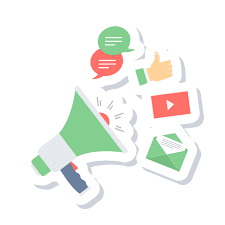
Tinggalkan Balasan